Enpass Review: Korte expert samenvatting
Enpass is een volledig offline wachtwoordmanager die een gratis desktopversie biedt voor Windows-, macOS- en Linux-gebruikers – zonder beperkte functies, opslaglimieten voor wachtwoorden of andere beperkingen.
Enpass behandelt de basis van wachtwoordmanagement goed en het bevat functies als:
- Onbeperkte opslagruimte voor wachtwoorden.
- Onbeperkte wachtwoordkluizen.
- Wachtwoordgenerator.
- Auto-save en auto-fill.
- Wachtwoord delen.
- Controle van wachtwoorden.
- TOTP (time-based one-time) code generator.
- Biometrische logins (mobiele telefoons + ondersteunde computers).
Het is geweldig dat gebruikers van Enpass zoveel kluizen kunnen aanmaken als ze willen. Dit maakt het heel gemakkelijk om alle logins en andere gegevens te organiseren. Ik vind ook Enpass’s wachtwoordgenerator erg goed, en de auto-save en auto-fill werken prima – hoewel de auto-fill een paar frustrerende onnodige stappen heeft. Enpass’s wachtwoordcontrole is ook fatsoenlijk, maar andere wachtwoordmanagers hebben veel betere functies voor de analyse van wachtwoorden.
Maar Enpass heeft een paar serieuze nadelen. Ten eerste zijn veel van de functies moeilijk te installeren en te gebruiken (waaronder Keyfile, dat wordt verondersteld een alternatief voor twee-factor-authenticatie te zijn). Ten tweede is Enpass’s functie voor het delen van wachtwoorden compleet onveilig – het delen van logins via e-mail is Enpass’s standaardoptie! En omdat Enpass een offline wachtwoordmanager is, moeten gebruikers zich abonneren op een cloud service van derden om back-ups te kunnen maken en wachtwoorden te synchroniseren tussen apparaten.
Ik denk dat er veel betere wachtwoordmanagers op de markt zijn. Maar aangezien de desktopversie van Enpass gratis is en de mobiele abonnementen vrij betaalbaar zijn (er is ook een levenslang abonnement dat goedkoper is dan de jaarpakketten van de meeste concurrenten), wil je het misschien toch eens proberen.
| Algemene beoordeling | 14 van de 50 wachtwoordmanagers |
| Encryptie | 256-bit AES |
| Gratis pakket | Onbeperkte wachtwoorden (desktop), 25 wachtwoorden (mobiel) |
| Vanaf prijs | US$ 0,79/jaar |
| Geld-terug-garantie | Geen |
| Besturingssystemen | Windows, Android, Mac, iOS |
Enpass volledige review
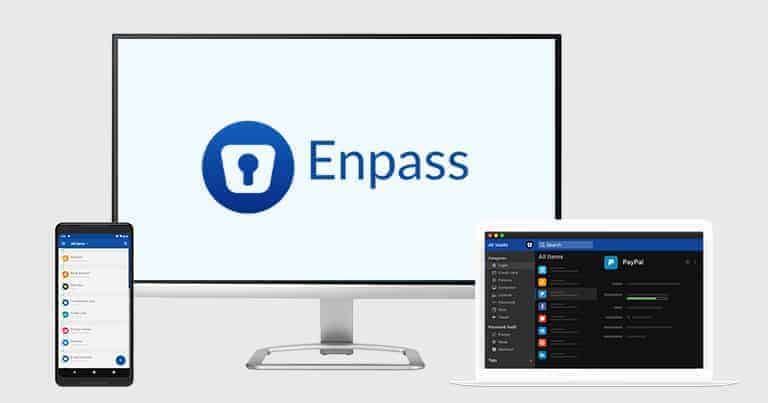
Enpass is een fatsoenlijke offline wachtwoordmanager, maar het mist een heleboel functies en functionaliteit die wel te vinden zijn bij sommige van de beste wachtwoordmanagers op de markt. Enpass kan goed overweg met de basisfuncties voor wachtwoordmanagement en heeft een aantal handige functies, maar het is ingewikkeld om in te stellen en vereist diensten van derden om wachtwoorden te synchroniseren tussen apparaten, wat voor veel gebruikers een nadeel zal zijn.
Naast de volledig gratis desktopversie die geen beperkingen kent, biedt Enpass zeer betaalbare mobiele pakketten voor zowel individuen als gezinnen, evenals een levenslange koopoptie die zonder twijfel veel waar voor je geld geeft.
Enpass beveiligingsfuncties
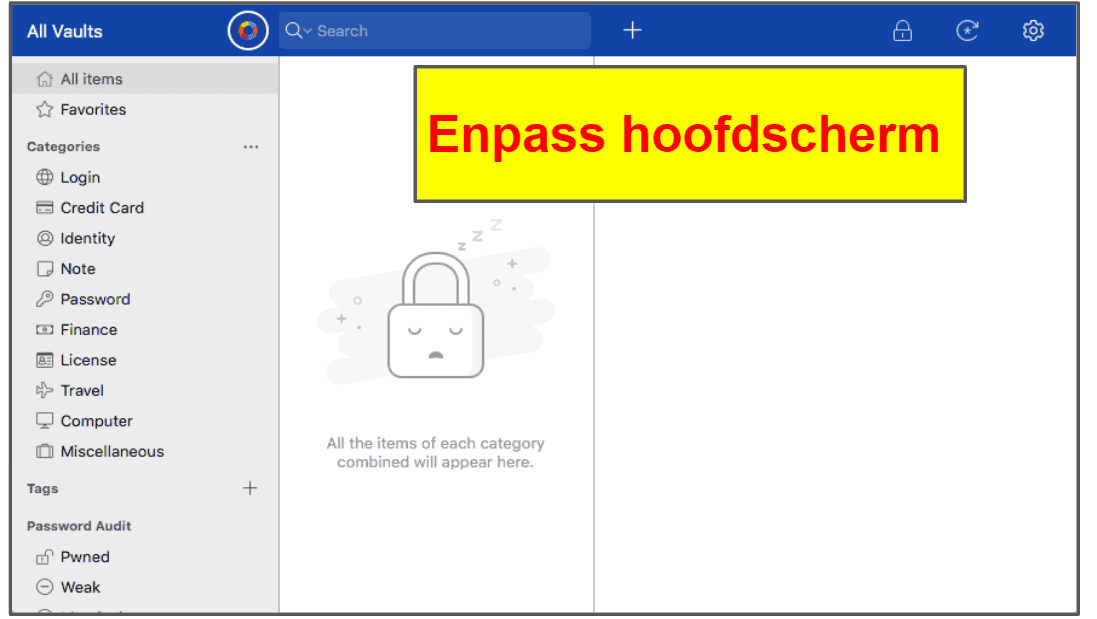
Enpass gebruikt de industriestandaard AES 256-bit encryptie. Dit is een van de veiligste en meest geavanceerde encryptiemethoden die er zijn, en wordt door overheden en banken over de hele wereld gebruikt om hun gegevens te beschermen.
In tegenstelling tot wachtwoordmanagers die gebruikersgegevens in de cloud opslaan, is Enpass een volledig offline wachtwoordmanager. Dit betekent dat gebruikersgegevens lokaal worden opgeslagen, op je apparaat, en niet op de servers van Enpass. Offline wachtwoordmanagers worden over het algemeen als zeer veilig beschouwd omdat je gegevens je apparaat nooit verlaten, maar ze hebben één nadeel – ze maken geen back-ups en synchroniseren wachtwoorden niet. Enpass heeft 2 oplossingen bedacht voor dit probleem. Om een back-up van al je gegevens te maken en al je wachtwoorden te synchroniseren op je apparaten, kun je:
- Een draagbare versie van Enpass downloaden – toegang tot je wachtwoordkluis op elk Windows, macOS, of Linux-apparaat via een USB-stick.
- Een externe aanbieder van clouddiensten gebruiken – enkele van de ondersteunde aanbieders zijn Dropbox, iCloud, Google Drive en OneDrive.
Hoewel ik het waardeer dat Enpass 2 manieren biedt voor gebruikers om een back-up te maken en hun gegevens te synchroniseren, denk ik dat deze beide opties enigszins verwarrend kunnen zijn voor niet-technische gebruikers. Bovendien kan het zijn dat je een extra abonnement moet betalen voor cloud services. Topconcurrenten, zoals Dashlane of LastPass, synchroniseren automatisch gebruikersgegevens op alle apparaten, en er zijn ook wachtwoord managers zoals Sticky Password die je laten kiezen of je je gegevens lokaal wilt opslaan of op de beveiligde servers van het bedrijf.
In tegenstelling tot de beste wachtwoordmanagers op de markt biedt Enpass geen gewone twee-factor-authenticatie (2FA). Met Enpass kunnen gebruikers echter een ‘Keyfile’ aanmaken, die als tweede authenticatiefactor wordt gebruikt om in te loggen in je Enpass-kluis. Enpass biedt ook biometrische verificatieopties voor zowel Windows- als Mac-apparaten die biometrie ondersteunen. Biometrische logins worden ook ondersteund op mobiele apparaten.
Over het algemeen is Enpass behoorlijk veilig, maar het moet nog wat verbeterd worden. Ik zou graag zien dat Enpass reguliere 2FA toevoegt en zijn eigen cloud-opslag integreert in plaats van gebruikers te vragen een optie van derden te kiezen – wat waarschijnlijk veel niet-technische gebruikers in verwarring zou brengen. Voor een wachtwoordmanager met een gratis desktopversie is Enpass echter prima.
Wachtwoordkluizen
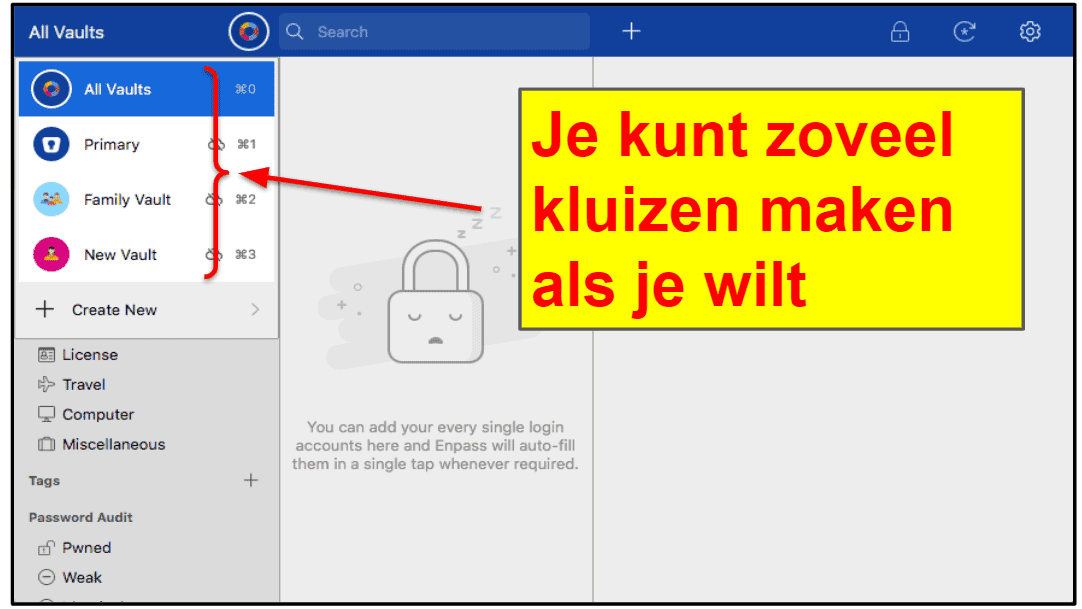
De wachtwoordkluizen van Enpass slaan je wachtwoorden en andere gevoelige informatie veilig op – inclusief creditcardgegevens, bankrekeningen, verzekeringspolissen, ID-kaarten, rijbewijzen en nog veel meer.
Standaard slaat Enpass al je gegevens op in een primaire kluis die wordt aangemaakt tijdens de installatie. Met Enpass kunnen gebruikers echter een onbeperkt aantal kluizen aanmaken – ideaal voor het organiseren en delen van gegevens met andere gebruikers van Enpass.
Het aanmaken van kluizen is vrij eenvoudig. Het enige wat je hoeft te doen is klikken op het kluislogo bovenin het scherm en Create New kiezen. Je kunt ook naar Settings gaan, op Vaults klikken en op de ‘+’-knop rechtsboven klikken.
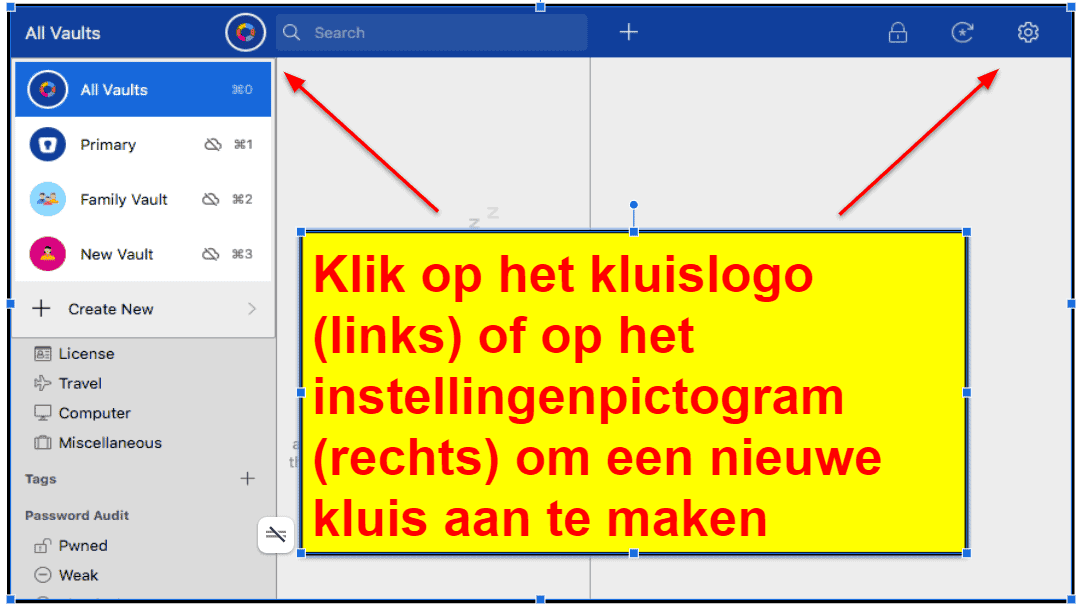
Wanneer je een nieuwe kluis aanmaakt, moet je een wachtwoord instellen om de gegevens in de kluis te coderen (net als een hoofdwachtwoord). Hoewel dit een extra beveiligingslaag toevoegt aan elke wachtwoordkluis, heb ik nog niet veel concurrerende wachtwoordmanagers gezien die gebruikers verplichten nieuwe wachtwoorden in te stellen voor afzonderlijke kluizen. Met 1Password kun je bijvoorbeeld meerdere kluizen maken en delen met andere gebruikers zonder wachtwoorden in te stellen voor specifieke kluizen.
Zodra je klaar bent met het opzetten van je Enpass-kluizen, kun je beginnen met het toevoegen van wachtwoorden en andere gevoelige informatie aan elke kluis. Er is een breed scala aan categorieën voor het organiseren van gebruikersgegevens – waaronder Login, Creditcard, Identiteit, Notitie, Wachtwoord, Financiën, Licenties, Reizen, Computer en Diversen. Sommige van deze categorieën hebben ook subcategorieën. Als je bijvoorbeeld Financiën kiest, kun je een bankrekening, verzekeringspolis, lening/hypotheek, beleggingsfonds, aandelenbelegging of andere financiële informatie toevoegen.
Bij het toevoegen van een nieuwe login, kun je kiezen uit een zeer lange lijst van websites, zoals Facebook, Twitter, Amazon, Wikipedia en vele anderen. Als de site die je zoekt niet op de lijst staat, kun je deze handmatig toevoegen, waarbij je de invoer aanpast aan je behoeften. Je kunt bijvoorbeeld velden toevoegen, verwijderen of herschikken, verschillende pictogrammen selecteren en tags en notities toevoegen.
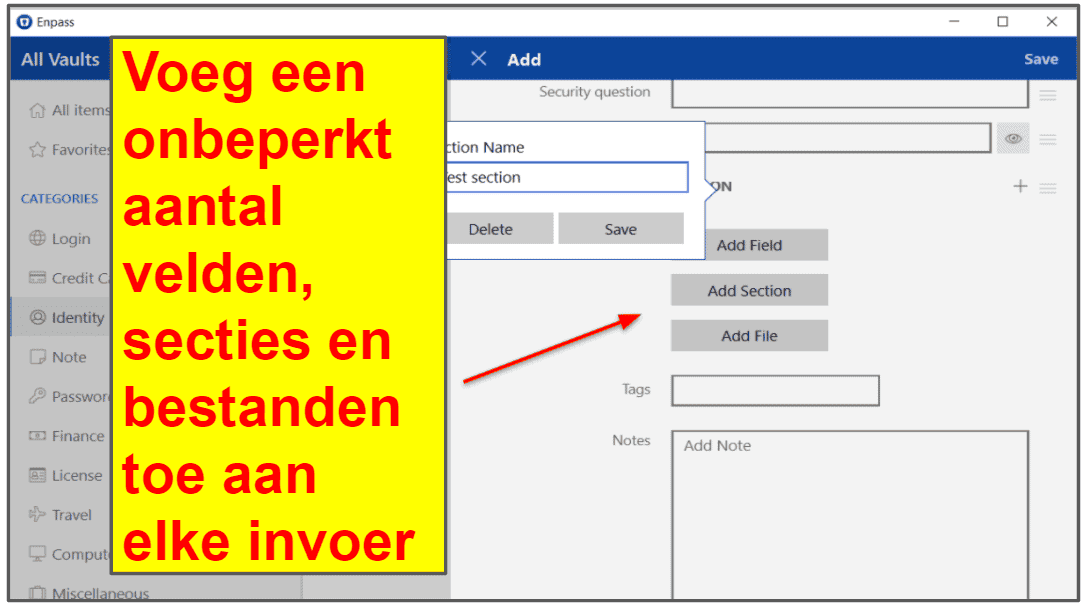
Met Enpass kun je ook een onbeperkt aantal identiteiten aanmaken. De standaardsecties bevatten persoonlijke gegevens, huisadres, contactgegevens, werkgegevens, werkadres, burgerservicenummer en extra details, maar je kunt ook zoveel velden toevoegen als je wilt. Ik vind het echt cool dat je zoveel informatie over jezelf kunt toevoegen als je wilt, maar ik geef de voorkeur aan RoboForm’s aanpak – een breed scala aan vooraf gemaakte sjablonen naast een aanpasbaar template.
Over het algemeen is het maken van, toegang krijgen tot en aanpassen van de kluizen van Enpass heel eenvoudig. Ik vind het echt top dat gebruikers van Enpass volledige vrijheid krijgen over hoe ze wachtwoorden en andere gegevens organiseren. Het is fijn dat gebruikers wachtwoorden kunnen instellen voor elke nieuwe kluis – hoewel dit een beetje onhandig kan zijn voor gebruikers met veel kluizen.
Keyfile
Enpass’s Keyfile is een optionele functie die kan worden gebruikt als een tweede factor van authenticatie bij het inloggen op je Enpass account. De Keyfile is een bestand met een encryptiesleutel die je kunt genereren bij het toevoegen of wijzigen van je hoofdwachtwoord. Dit bestand wordt opgeslagen op je computer, en elke keer dat je wilt inloggen in je Enpass account, moet je je hoofdwachtwoord intypen en Keyfile openen vanaf je computer.
Sommige gebruikers zullen Keyfile op prijs stellen, maar ik vond het te moeilijk om toegang te krijgen en te gebruiken.
Dit is wat je moet doen om Keyfile in te stellen:
- Ga naar Settings, kies Security, selecteer Change master password.
- Voer het hoofdwachtwoord in, klik op Continue.
- Klik op Advanced onderaan het scherm.
- Klik op Generate Keyfile en sla het bestand op je pc op.
- Voer het hoofdwachtwoord in de velden Enter new password en Confirm new password (ik begrijp niet waarom deze stap nodig is – ik heb mijn hoofdwachtwoord niet gewijzigd!)
- Klik op Done.
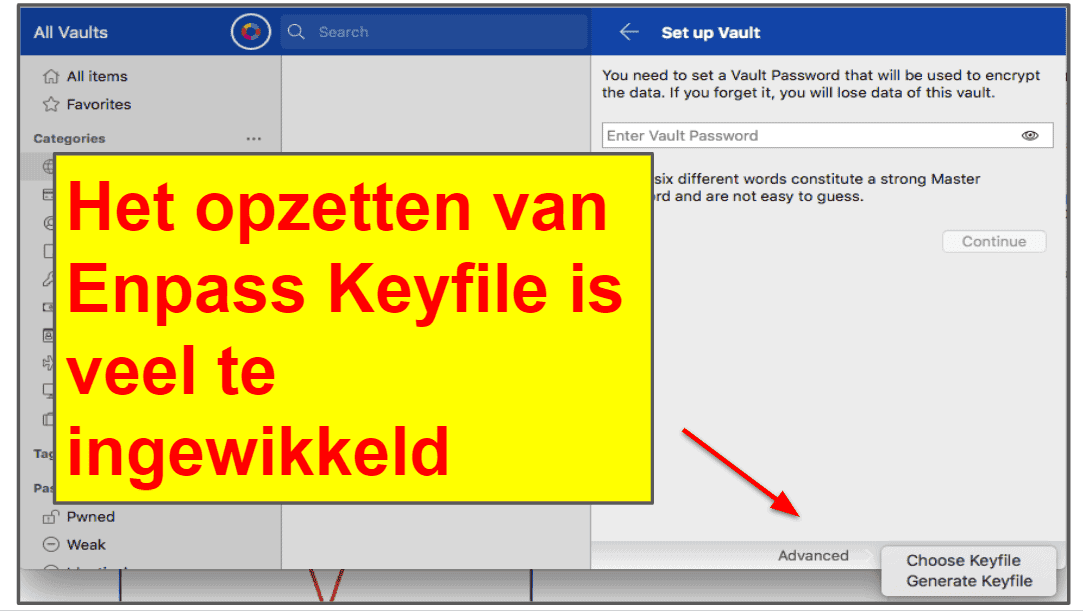
Let op: je kunt niet inloggen in je Enpass account als je je hoofdwachtwoord of Keyfile verliest. In tegenstelling tot sommige wachtwoordmanagers, zoals LastPass , die meerdere herstelopties hebben, biedt Enpass geen manier om je gegevens te herstellen. In plaats daarvan moet je je Enpass account opnieuw instellen – waardoor je al je gegevens verliest.
In het algemeen denk ik niet dat Enpass’s Keyfile een goed genoeg alternatief is voor 2FA. Omdat gebruikers kiezen waar ze Keyfile op hun computer opslaan, kan het gemakkelijk verloren gaan of gestolen worden (iedereen met toegang tot je computer heeft ook toegang tot Keyfile). Bovendien is Keyfile niet zo gemakkelijk in te stellen en te gebruiken als gewone 2FA – ik ben er niet zeker van dat de meeste gebruikers zullen begrijpen wat Keyfile is of weten hoe ze de instellingen ervan moeten openen.
De beste wachtwoordmanagers van 2025 bieden allemaal verschillende 2FA-opties, dus ik zou echt graag zien dat Enpass 2FA in zijn aanbod opneemt. Dat gezegd hebbende functioneert Enpass’s Keyfile wel als een tweede factor – ik denk alleen niet dat deze oplossing kan concurreren met traditionele 2FA op het gebied van veiligheid, gemak of eenvoud.
Delen
Enpass laat gebruikers zowel individuele items als kluizen delen – zelfs bij het gratis abonnement!
Dit is geweldig, want de meeste wachtwoordmanagers beperken het delen van wachtwoorden in hun gratis versies, in de hoop dat de gebruikers betalen voor een upgrade.
Ik kan echter niet zeggen dat ik tevreden ben met de manier waarop Enpass omgaat met het delen van wachtwoorden. Toen ik een item wilde delen met een collega, was ik geschokt toen ik ontdekte dat de standaardinstellingen van Enpass voor het delen van wachtwoorden volledig onbeveiligd zijn.
Zodra ik een item selecteerde om te delen, waarschuwde Enpass me tegen het gebruik van onbeveiligd delen, maar de boodschap die ik kreeg was breedsprakig en verwarrend:
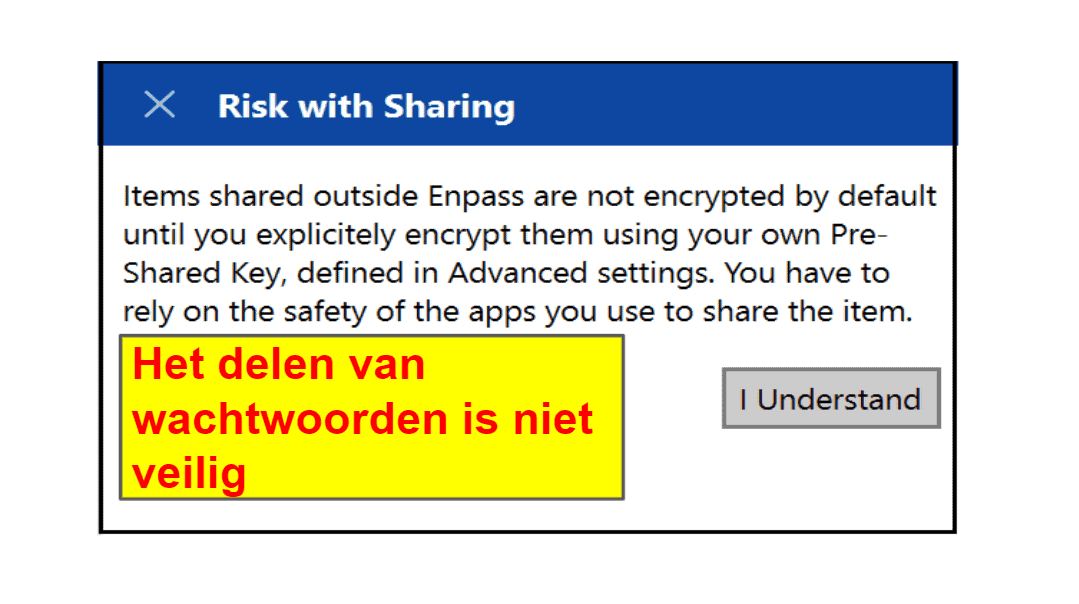
Zoals het bericht suggereerde, ging ik naar Advanced Settings en ontdekte ik dat ‘Vooraf Gedeelde Sleutels’ (Pre-Shared Key) wachtwoorden zijn die je kunt aanmaken of genereren met behulp van Enpass’s wachtwoordgenerator (de standaardoptie is om gemakkelijk uitspreekbare wachtwoordzinnen te genereren). Ik moest er een maken voor elke persoon met wie ik wachtwoorden wilde delen. Daarna moest ik de Pre-Shared Key met hen delen, zodat ze die konden gebruiken om toegang te krijgen tot de gegevens die ik met hen deelde.
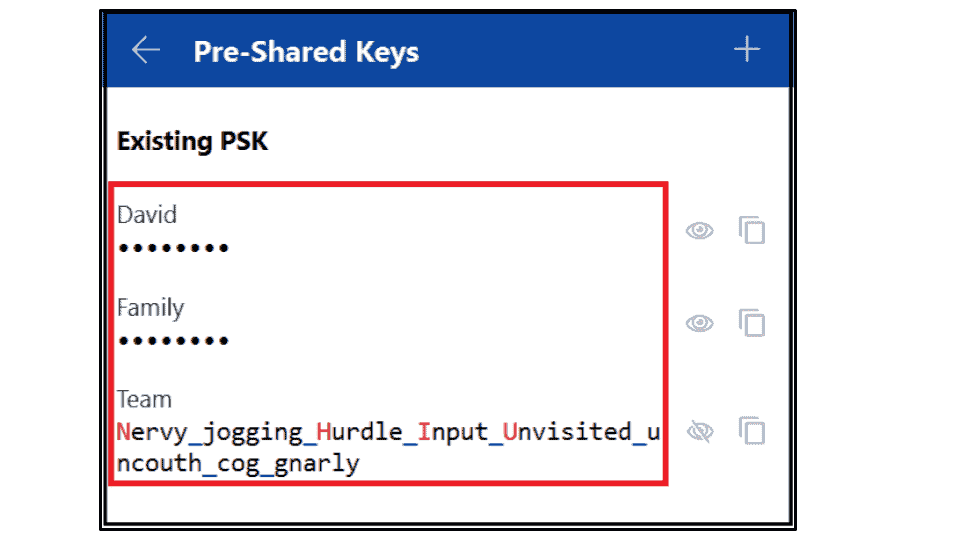
Nadat ik mijn Pre-Shared Keys had ingesteld, ging ik terug om mijn test voor het delen van wachtwoorden te voltooien – en ik was verbaasd om te zien dat Enpass het veilig delen van wachtwoorden standaard UIT heeft staan!
Om het veilig delen van wachtwoorden mogelijk te maken, moest ik Encrypt with PSK selecteren. Tegen die tijd had ik al begrepen dat ‘PSK’ voor ‘Pre-Shared Key’ staat – maar Enpass zou gebruikers niet moeten laten raden wat elke instelling betekent!
Alvorens de wachtwoorden die ik wilde delen te versleutelen met een vooraf gedeelde sleutel, wilde ik eerst zien hoe onbeveiligd delen eruit zag. Dus, gebruikmakend van de standaardoptie voor delen (onbeveiligd), gaf Enpass mij de optie om het wachtwoord te delen via e-mail of het te kopiëren naar het klembord. Ik koos voor e-mail en het programma genereerde automatisch de boodschap zoals in de schermafdruk hieronder:
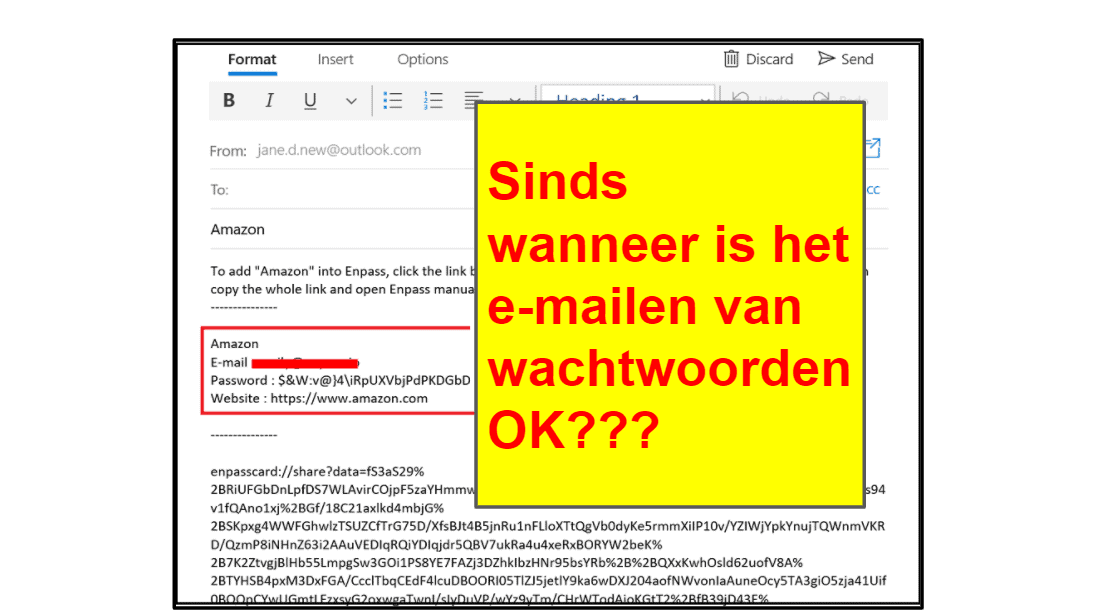
Nadat ik terugging en mijn wachtwoord versleutelde met PSK, was het delen via e-mail ietsjes veiliger – het bevatte geen gevoelige informatie!
Als je een kluis met iemand wilt delen, kun je dat doen via je cloud service. Houd er echter rekening mee dat je de andere gebruiker de inloggegevens van de cloud service moet geven, evenals het wachtwoord van de kluis. Omdat het delen van kluizen niet via Enpass gebeurt, is er ook geen manier om rechten in te stellen – de persoon met wie je de kluis deelt, kan doen wat hij wil met de wachtwoorden!
Eerlijk gezegd vind ik Enpass’s deelfunctie behoorlijk slecht. Er is niets dat ik prettig vind aan de manier waarop Enpass wachtwoorden deelt – het genereren van Pre-Shared Keys voor elke persoon met wie je een wachtwoord wilt delen (en dan de sleutel opsturen!), het moeten veranderen van de standaardinstellingen van onbeveiligd naar veilig, het versturen van gevoelige informatie via e-mail, en zelfs het delen van cloud service logins voor het delen van kluizen!
Als je wachtwoorden wilt delen met andere gebruikers, zijn er veel betere opties dan Enpass. Ik raad Dashlane of LastPass aan, maar de meeste concurrenten hebben ook fatsoenlijke opties om wachtwoorden te delen – zeker beter dan Enpass! Als je echter geen wachtwoorden hoeft te delen met anderen en nooit van plan bent om Enpass’s functie voor het delen van wachtwoorden te gebruiken, is Enpass misschien niet zo slecht.
Automatisch invullen & automatisch opslaan
Om wachtwoorden automatisch in te vullen en op te slaan, moeten gebruikers Enpass’s browserextensie installeren – die beschikbaar is voor Chrome, Firefox, Safari, Edge, Opera en Vivaldi.
De browserextensie van Enpass is vrij minimalistisch en toont gebruikerslogins, favorieten, creditcards en identiteiten. Er is ook een wachtwoordgenerator en een zoekbalk om snel de logins te vinden die je nodig hebt.
Wanneer je echter een login voor een specifieke site vindt, moet je op de login klikken, vervolgens op het informatiepictogram klikken en ten slotte op de website klikken. Bij concurrerende wachtwoordmanagers zoals LastPass hoef je maar één keer op de login te klikken om de bijbehorende site te openen.
Enpass voert ook niet automatisch logins of wachtwoorden in (wat de meeste wachtwoordmanagers wel doen) in de daarvoor bestemde velden. In plaats daarvan moet je de browserextensie openen en dubbelklikken op een login voor een site waarop je je bevindt.
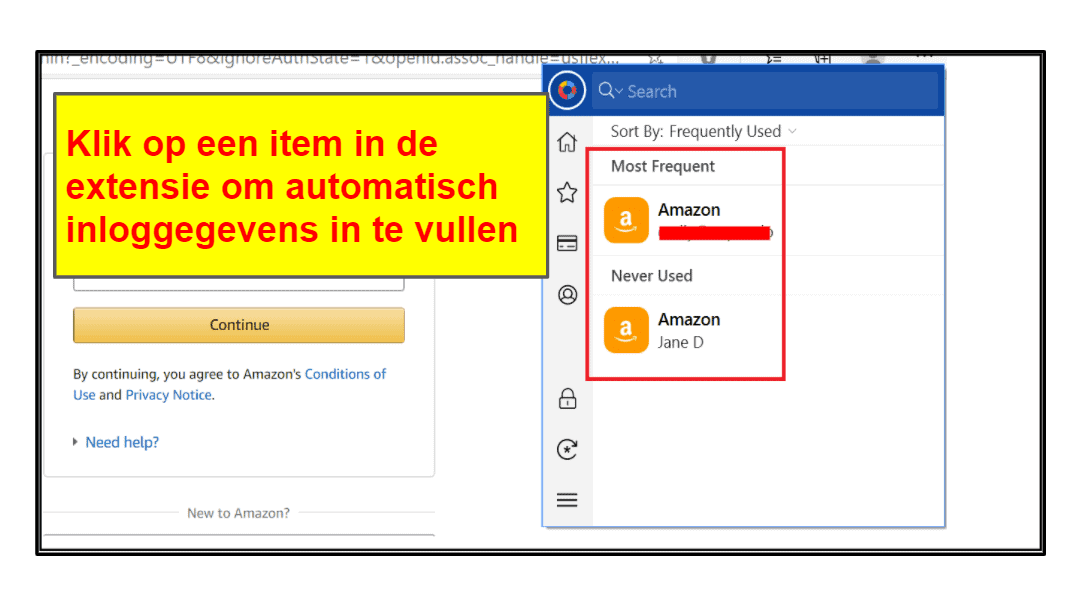
Om de wachtwoordgenerator van Enpass te gebruiken, moet je op dezelfde manier naar de extensie gaan en op het pictogram van de generator klikken om deze te openen. Maar nadat je je nieuwe accountgegevens hebt ingevuld, vraagt Enpass je automatisch om ze op te slaan – eindelijk iets dat met slechts één klik kan worden gedaan!
Over het algemeen werkten Enpass’s auto-fill en auto-save functies goed tijdens mijn tests, maar ik vond dat de extensie te veel onnodige klikken vereiste om nieuwe wachtwoorden te genereren en inlogvelden in te vullen. Dit is geen groot probleem, maar ik geef de voorkeur aan wachtwoordmanagers waarvan de auto-fill echt automatisch is, zoals 1Password en Keeper. Dat gezegd hebbende slaat Enpass wachtwoorden automatisch op en zijn auto-fill functie is vrij fatsoenlijk als je eenmaal gewend bent aan het openen van de extensie elke keer dat je wilt inloggen op een site.
Wachtwoordcontrole & wachtwoordgenerator

Enpass’s Password Audit bevat basic wachtwoord beveiligingscontrole, die zwakke, dubbele en gecompromitteerde wachtwoorden laat zien.
Tijdens mijn tests heb ik opzettelijk een paar zwakke en identieke wachtwoorden aangemaakt, en Enpass heeft ze allemaal geïdentificeerd. Vervolgens scande ik mijn wachtwoorden in de databank van Have I Been Pwned (een website die controleert of e-mails of wachtwoorden zijn gecompromitteerd in een datalek). Enpass vond 1 gecompromitteerd wachtwoord.
Enpass’s beveiligingscontrole is basic – zeker als je ze vergelijkt met 1Password’s Watchtower of LastPass’s Security Challenge. Maar het is geweldig om te zien dat Enpass een aantal beveiligingstools bevat in zijn gratis desktopversie, want niet alle wachtwoordmanagers bieden wachtwoordcontrole – zelfs niet bij hun betaalde versies.
Nadat ik al mijn wachtwoorden had gecontroleerd, was het tijd om ze te veranderen met behulp van Enpass’s wachtwoordgenerator. Ik kon kiezen of ik uitspreekbare wachtwoorden (passphrases) wilde genereren of wachtwoorden die naast letters en cijfers ook symbolen bevatten. Uitspreekbare wachtwoorden kunnen tot 15 woorden bevatten, terwijl wachtwoorden die niet gemakkelijk uit te spreken zijn 4-100 tekens kunnen bevatten. Gebruikers die bovendien hun wachtwoorden willen aanpassen, kunnen ervoor kiezen om wachtwoordzinnen te scheiden met underscores, spaties, punten, koppeltekens, hashes, dollars of komma’s. Voor wachtwoorden die niet kunnen worden uitgesproken, kunnen gebruikers ervoor kiezen om bepaalde tekens wel of niet op te nemen.
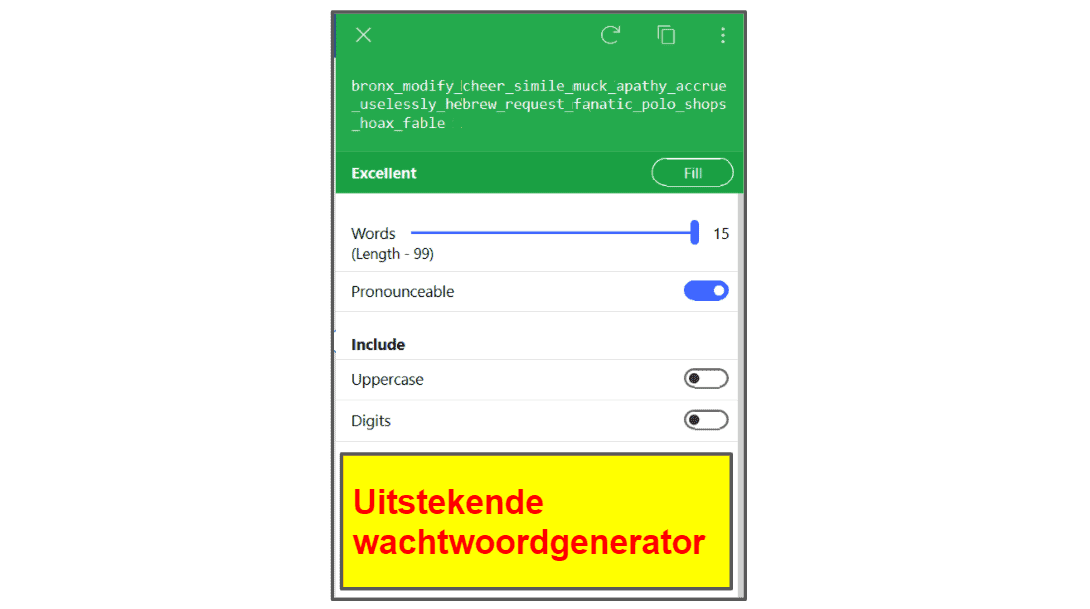
Enpass’s wachtwoordgenerator vind ik wel echt goed. Het is gebruiksvriendelijk, heeft veel aanpassingsmogelijkheden (inclusief het maken van wachtwoordzinnen tot 15 woorden lang) en het maakt het eenvoudig om sterke en willekeurige wachtwoorden te genereren.
TOTP-generator
Enpass’s TOTP (time-based one-time passwords) generator is een twee-factor-authenticatie (2FA) code generator die gebruikt kan worden voor specifieke logins (in plaats van applicaties als Authy of Google Authenticator). De TOTP-generator bewaart en genereert 2FA codes die elke 30 seconden verlopen voor websites die 2FA ondersteunen.
Het instellen van de TOTP-generator is zowel op de desktop als op de mobiele apps eenvoudig. Op desktop hoef je alleen maar een eenmalig wachtwoord aan een item toe te voegen (login items hebben dit veld standaard, maar je kunt aangepaste velden toevoegen aan andere items). Op mobiel hoeven gebruikers alleen maar een QR-code te scannen.
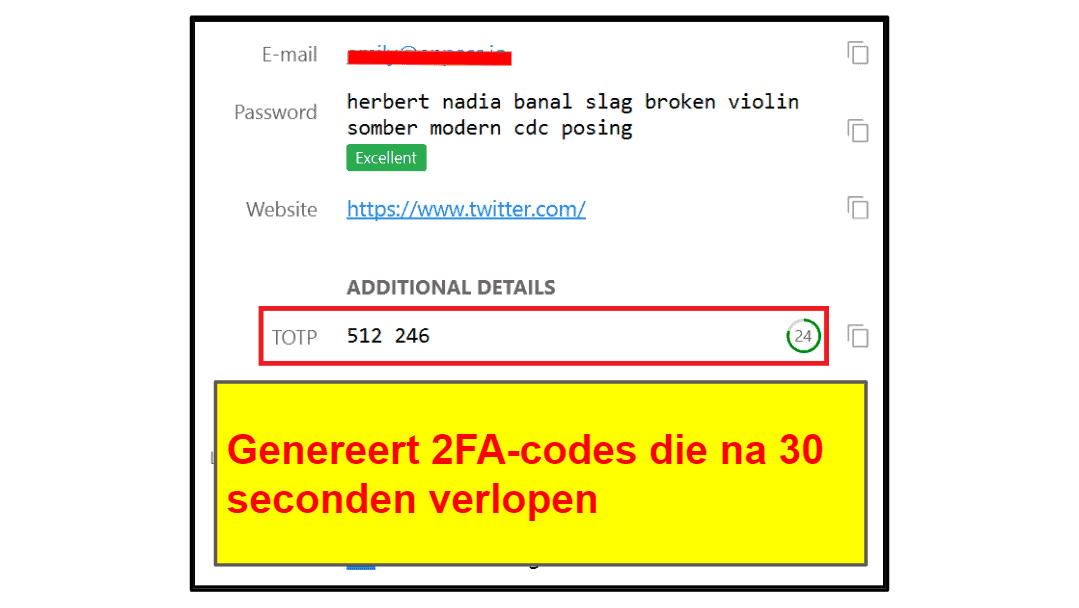
Eenmaal ingesteld werkte de TOTP-generator prima op zowel mijn desktop als mijn smartphone, hoewel ik vond dat het een beetje makkelijker te gebruiken was op mobiel. Ik vond het ook fijn dat ik de TOTP voor mijn logins op mijn Apple Watch kon zien.
De TOTP-generator is eenvoudiger te begrijpen en te gebruiken dan veel andere functies van Enpass. Ik vind het fijn hoe gemakkelijk het is om de TOTP-generator in te stellen en te gebruiken, vooral op mobiele toestellen. Over het algemeen is de TOTP-generator een leuk extraatje dat de meeste gebruikers zullen waarderen.
Enpass pakketten en prijzen
Enpass biedt een volledig gratis desktopversie, een beperkte gratis versie voor mobiel, en 3 abonnementsopties voor mobiel.
In tegenstelling tot de meeste wachtwoordmanagers die de functionaliteit van hun gratis pakketten beperken, biedt Enpass desktopgebruikers onbeperkte toegang tot al zijn functies – geen enkele beperking!
Mobiele gebruikers kunnen Enpass ook gratis gebruiken – maar ze kunnen maar 25 wachtwoorden opslaan, wat niet genoeg is voor de meeste gebruikers.
Bij de betaalde mobiele abonnementen biedt Enpass zowel abonnements- als eenmalige betalingsopties.
Dit is wat je krijgt bij elk pakket van Enpass.
Enpass gratis desktopversie – Onbeperkte lokale opslag van wachtwoorden
De gratis desktopversie van Enpass wordt ondersteund op Windows, Mac en Linux, en bevat:
- Onbeperkte opslagruimte voor wachtwoorden.
- Onbeperkte kluizen.
- Delen van wachtwoorden en gegevens.
- Wachtwoordgenerator.
- Automatisch invullen en automatisch opslaan (browserextensie).
- Third-party cloud service connectiviteit.
- Controle van de wachtwoordbeveiliging.
- TOTP-generator.
Je kunt de gratis versie van Enpass op al je computers gebruiken, maar als je je gegevens tussen apparaten wilt synchroniseren, moet je een externe cloud service integreren.
Ik vind het echt cool dat Enpass gratis gebruikers toegang geeft tot al zijn functies. Enpass is echter een vrij eenvoudige wachtwoordmanager en er zijn betere gratis producten op de markt, waaronder LastPass’s gratis pakket dat basis 2FA bevat. Maar, zelfs LastPass heeft beperkingen op zijn gratis pakket (je kunt bijvoorbeeld slechts wachtwoorden delen met 1 andere gebruiker). Enpass laat je al zijn functies gebruiken zonder enige beperkingen.
Enpass gratis mobiel pakket – Beperkte opslag van wachtwoorden
De gratis mobiele app van Enpass is vrij beperkt.
Het bevat:
- Opslaglimiet van 25 wachtwoorden.
- 1 veilige kluis voor je gegevens.
- Wachtwoordgenerator.
- Biometrische login.
- Smartwatch compatibiliteit.
- Wachtwoord delen.
- Controle van wachtwoorden.
- TOTP-generator.
25 wachtwoorden is lang niet genoeg voor de meeste gebruikers (zelfs Dashlane geeft je er 50) – als je een gratis wachtwoordmanager met onbeperkte opslag op mobiel wilt, is LastPass een goed alternatief. Het gratis pakket van Enpass is echter goed als je Enpass gewoon op je telefoon wilt uitproberen voordat je een abonnement neemt.
Enpass abonnement voor mobiel – Onbeperkte opslag en apparaten
Dit pakket wordt aangeboden als een halfjaarlijks, jaarlijks of levenslang abonnement, en het bevat:
- Onbeperkte opslagruimte voor wachtwoorden.
- Onbeperkt aantal apparaten.
- Onbeperkte kluizen voor je gegevens.
- Biometrische logins.
- Smartwatch compatibiliteit.
- Wachtwoordgenerator.
- Wachtwoord delen.
- Controle van wachtwoorden en inbreuken op websites.
- Identificatie van 2FA-ondersteunde sites.
- TOTP-generator.
Hoewel de halfjaarlijkse en jaarlijkse pakketten redelijk geprijsd zijn, is het levenslange abonnement het voordeligste pakket – het is even duur als de jaarlijkse pakketten van de meeste concurrenten. Er is ook een gezinsabonnement dat hetzelfde is als het individuele abonnement, maar dan voor maximaal 6 gebruikers.
Enpass gebruiksgemak en installatie
De installatie van Enpass is vrij eenvoudig – het downloaden en instellen van de wachtwoordmanager neemt niet meer dan een paar minuten in beslag.
Nadat ik Enpass had geïnstalleerd, moest ik een nieuw account aanmaken en een hoofdwachtwoord instellen. Ik koos een ietwat zwak hoofdwachtwoord, en Enpass waarschuwde me dat het wachtwoord dat ik intypte niet sterk genoeg was. Ik was echter verbaasd dat Enpass ondanks de waarschuwing toch het zwakke wachtwoord accepteerde.
Tijdens het installatieproces werd me ook aangeboden om een browserextensie te installeren. Ik installeerde het op mijn Chrome browser, en toen ik mijn hoofdwachtwoord intypte om de extensie te openen, opende Enpass een nieuw venster met een verificatiecode.
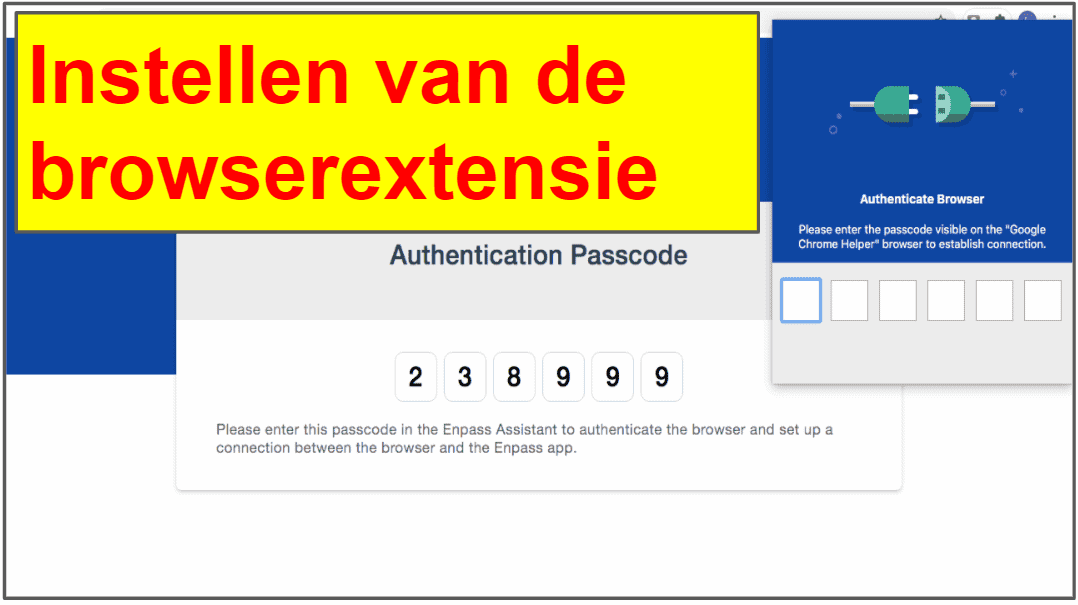
Zodra ik de verificatiecode had ingevoerd, was de browserextensie volledig ingesteld. Vanuit de extensie kon ik gemakkelijk toegang krijgen tot mijn wachtwoorden, kluizen en de wachtwoordgenerator.
De browserextensie is zeer intuïtief – het is veel gebruiksvriendelijker dan de desktopversie! Mijn enige klacht is dat gebruikers verschillende (onnodige) stappen moeten uitvoeren om inloggegevens automatisch in te vullen. Voor de rest vind ik de browserextensie best goed.
Toen de desktop-app en de browserextensie klaar waren, was het tijd om een aantal van mijn wachtwoorden te importeren. Het kostte me een paar minuten om de importopties te vinden (open Menu, ga naar File, klik op Import), maar toen ik ze gevonden had, was het vrij eenvoudig om mijn wachtwoorden in Enpass te importeren.
Enpass ondersteunt het importeren van gegevens van een breed scala aan wachtwoordmanagers, waaronder 1Password, Bitwarden, Dashlane, Keepass, KeepassX, Keep, LastPass, mSecure, RoboForm, SafeinCloud, Splash ID, Sticky Password en True Key. Je kunt ook je wachtwoorden importeren vanuit Chrome of een voorgeformatteerd CSV-bestand.
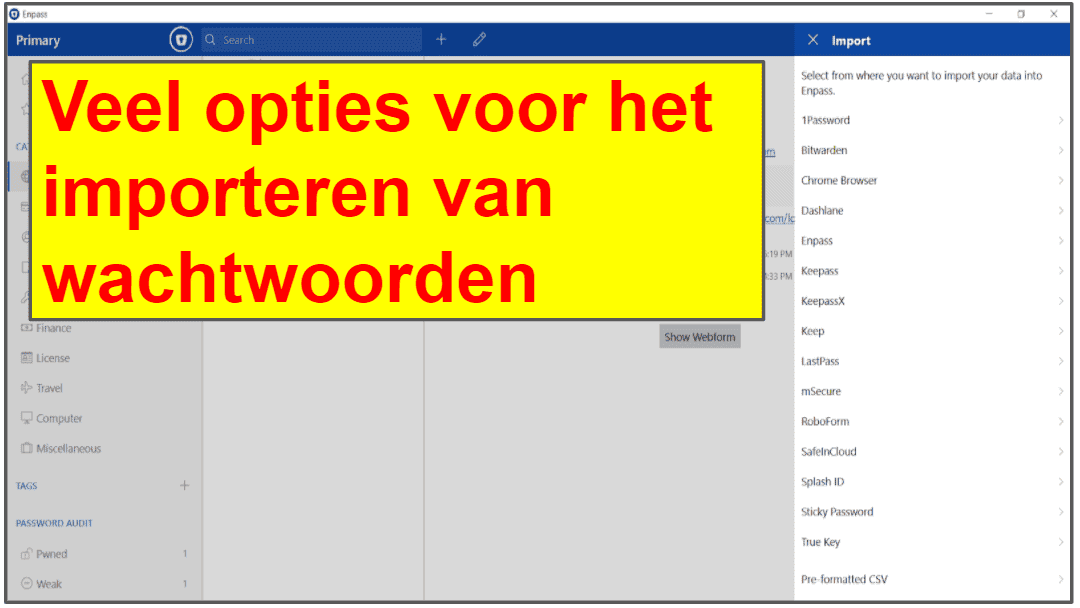
Vervolgens wilde ik mijn gegevens synchroniseren op meerdere apparaten – aangezien Enpass een offline wachtwoordmanager is, moest ik een cloud service van derden gebruiken. Ik heb mijn gegevens gesynchroniseerd met OneDrive, wat vrij eenvoudig was en slechts een paar minuten duurde. Hoewel ik geen problemen had met het synchroniseren van mijn wachtwoorden, denk ik dat sommige niet-technische gebruikers er moeite mee kunnen hebben.
Niet-technische gebruikers kunnen ook moeite hebben met het veilig delen van wachtwoorden en het instellen van Enpass’s Keyfile – ik moest Enpass’s FAQ gebruiken om uit te vinden hoe deze functies werken en het kostte me best wat tijd om te begrijpen hoe ik ze goed moest instellen.
Over het algemeen zijn sommige functies van Enpass gemakkelijk te gebruiken… en andere zijn dat niet. Het installeren van de wachtwoordmanager, het importeren van wachtwoorden en het werken met de kluis is eenvoudig. Maar het synchroniseren van gegevens op verschillende apparaten, het delen van wachtwoorden en het instellen van het Keyfile is dat niet. Enpass is niet zo intuïtief als Dashlane of 1Password, maar als je het niet erg vindt om de instellingen te verkennen en de kennisbank te lezen totdat je uitgevonden hebt hoe alles werkt, dan zou Enpass goed voor je kunnen werken.
Enpass mobiele app
De mobiele app van Enpass is beschikbaar voor zowel iOS als Android en ondersteunt, net als de desktop app, Nederlands.
De apps zijn eenvoudig te installeren – het enige wat je hoeft te doen is de app downloaden van de Google Play Store of Apple Store, een account aanmaken (of inloggen op een bestaande account), een paar instellingen aanpassen en je kunt aan de slag.
De mobiele app van Enpass ondersteunt biometrische logins, wat betekent dat je in je account kunt inloggen met Face of Touch ID – er is geen hoofdwachtwoord nodig!
Wat de andere functies betreft, zijn de meeste hetzelfde als in de Enpass desktop-app. De categorieën zijn hetzelfde, je kunt je invoer aanpassen en er is een functie voor het monitoren van website-inbreuken die niet is opgenomen in de desktopversie.

Tijdens mijn tests werkten Enpass’s auto-save en auto-fill opties goed, en het instellen van de TOTP-generator was nog eenvoudiger dan op desktop – ik hoefde alleen maar een QR code te scannen!
Ik vind het ook fijn dat de mobiele app van Enpass compatibel is met zowel Apple Watch als Android Watch. Ik vond deze functie erg handig omdat het me snel toegang gaf tot logins en creditcardgegevens via mijn Apple Watch. Ik vind het ook erg cool dat je geen hoofdwachtwoord hoeft te gebruiken op een smartwatch – in plaats daarvan kun je gewoon een 4-cijferige toegangscode instellen.
Over het algemeen is de mobiele app van Enpass intuïtiever en gemakkelijker te gebruiken dan de desktopversie. Hoewel het niet zo intuïtief is als het gestroomlijnde NordPass, zijn alle functies van Enpass opgenomen in de app en ze werken allemaal goed.
Enpass klantenondersteuning
Enpass biedt 4 opties voor klantenondersteuning – waaronder een community forum, e-mailondersteuning, een kennisbank en productgidsen.
Het ondersteuningsforum van Enpass is vrij goed. De community is vrij actief en het personeel van Enpass beantwoordt vragen en problemen van gebruikers snel. Hoewel ik op sommige van mijn vragen antwoorden vond door gewoon rond te kijken op het forum, wilde ik ook zien hoe lang het zou duren voordat iemand mijn vraag zou beantwoorden. Dus registreerde ik me op het forum, stelde een vraag en ik kreeg binnen ongeveer 7 uur een zeer behulpzaam en gedetailleerd antwoord.
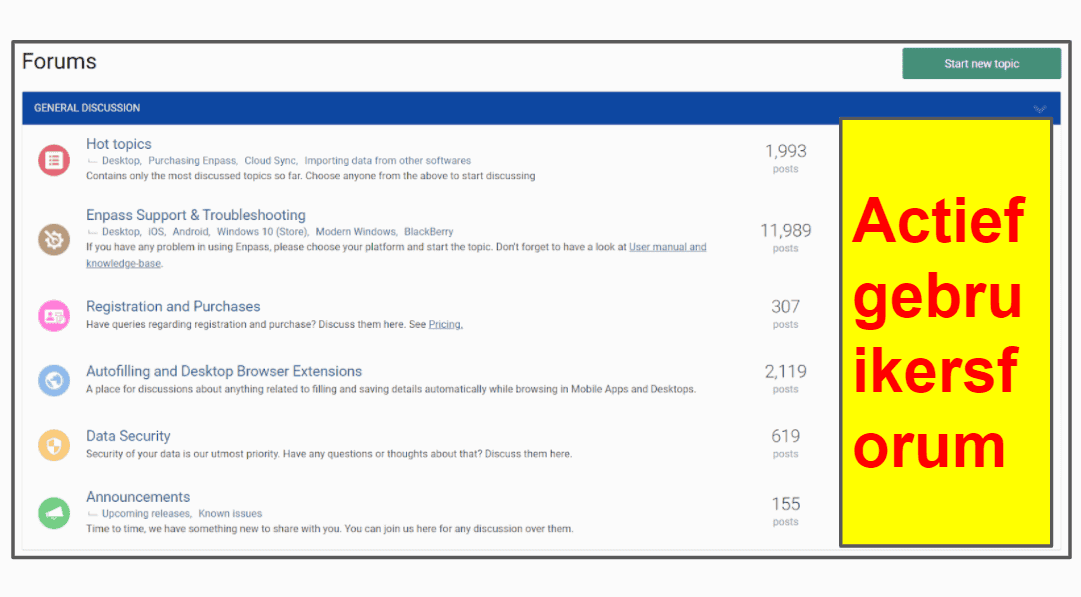
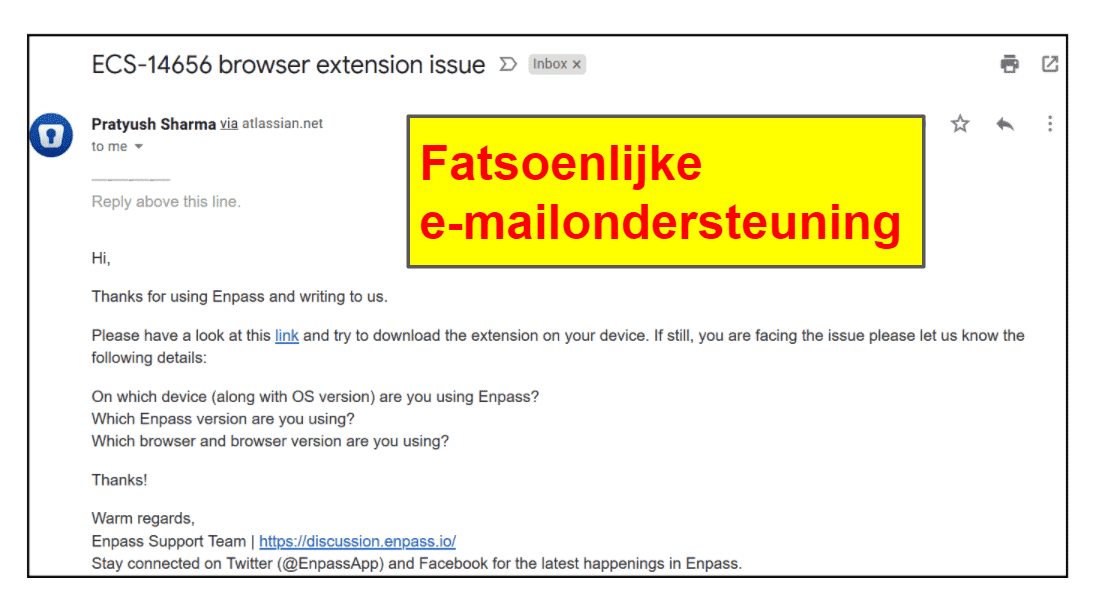
Over het algemeen vond ik de klantenondersteuning van Enpass vrij goed. Ik was in staat om alle informatie die ik nodig had te vinden in de kennisbank en gebruikersgidsen, en ik was vrij tevreden met de ondersteuning per e-mail en van het forum.
Is Enpass de moeite waard in 2025?
Enpass is een fatsoenlijke wachtwoordmanager, maar het is lang niet zo goed als de beste wachtwoordmanagers in 2025.
Desondanks biedt Enpass een gratis desktopversie zonder beperkingen, met een degelijke reeks functies en redelijk geprijsde mobiele pakketten, waaronder een levenslang abonnement dat goedkoper is dan de jaarpakketten van de meeste concurrenten.
Enpass biedt ook onbeperkte wachtwoordopslag, onbeperkte wachtwoordkluizen, een wachtwoordgenerator, wachtwoord delen, auto-save en auto-fill, een TOTP-generator en wachtwoordcontrole. Ik vond het prettig dat ik zoveel kluizen kon maken als ik wilde, wat het erg makkelijk maakte voor mij om al mijn wachtwoorden te organiseren. Ik vind Enpass’s wachtwoordgenerator vrij goed. De auto-save en auto-fill functies werkten goed tijdens mijn tests en ik waardeer dat er een wachtwoordcontrole is – hoewel het vrij basic is.
Aan de andere kant is de manier waarop Enpass wachtwoorden deelt behoorlijk slecht – het is onbeveiligd, onintuïtief en het kan je accounts ernstig in gevaar brengen. Enpass heeft geen traditionele twee-factor-authenticatie (2FA), maar laat gebruikers in plaats daarvan een Keyfile genereren als een tweede vorm van verificatie. Deze oplossing is verre van ideaal – het instellen van Keyfile is moeilijk en iedereen met toegang tot je computer kan toegang krijgen tot Keyfile. Ten slotte is Enpass een volledig offline wachtwoordmanager, wat betekent dat je een externe cloud service moet gebruiken om je gegevens op alle apparaten te synchroniseren. Hoewel offline wachtwoordmanagers zeer veilig zijn, is het een heel gedoe om je te moeten abonneren op clouddiensten om toegang te krijgen tot al je gegevens op al je apparaten.
Als je op zoek bent naar een functie-rijke en eenvoudig te gebruiken wachtwoordmanager, denk ik dat Dashlane, 1Password en LastPass veel betere opties zijn. Als je echter gewoon een basic, goedkope wachtwoordmanager wilt en je vindt navigeren door ingewikkelde instellingen niet erg, dan is Enpass prima.
Bovendien is de desktopversie van Enpass gratis en is er ook een gratis mobiele versie (hoewel beperkt), zodat je het zonder risico kunt uitproberen en zien of het iets voor jou is.
Veelgestelde vragen
Heeft Enpass een gratis versie?
Ja. Enpass heeft een desktopversie die volledig gratis is- gebruikers krijgen toegang tot alle functies en er zijn geen enkele beperkingen.
Enpass heeft ook een gratis mobiele versie waarmee je tot 25 wachtwoorden kunt opslaan – maar dat is niet echt genoeg voor de meeste gebruikers. Als je op zoek bent naar een gratis wachtwoordmanager voor je telefoon, dan is LastPass een betere optie, omdat het wordt geleverd met onbeperkte wachtwoordopslag.
Kan ik mijn Enpass account terugkrijgen?
Nee. Je kunt je Enpass account niet herstellen als je je hoofdwachtwoord of je Keyfile verliest – dat wordt gebruikt als een tweede verificatiefactor, hoewel het niet zo veilig of intuïtief is als gewone twee-factor-authenticatie (2FA).
Als je je hoofdwachtwoord of je Keyfile verliest, moet je je Enpass account opnieuw instellen en dan zijn al je gegevens verloren.
Als je op zoek bent naar een wachtwoordmanager met meerdere herstelopties, is LastPass een goede keuze.
Kan ik wachtwoorden uit mijn Enpass database delen met andere mensen?
Ja. Enpass staat onbeperkt delen van individuele items of kluizen toe. Wanneer je wachtwoorden deelt via Enpass, moet je er echter voor zorgen dat de juiste instellingen zijn ingeschakeld, aangezien opties voor veilig delen standaard zijn uitgeschakeld.
Als je een kluis wilt delen, moet je toegang hebben tot clouddiensten en de login van je clouddienst, en je moet het wachtwoord voor de kluis delen met de persoon met wie je de kluis deelt.
Om eerlijk te zijn, vind ik Enpass’s mogelijkheden om wachtwoorden te delen erg slecht. De beste wachtwoordmanagers in 2025 hebben allemaal betere en veiligere functies voor het delen van wachtwoorden dan Enpass.
Werkt Enpass op smartwatches?
Ja. Enpass kan gebruikt worden op zowel de Apple Watch als de Android Watch. Enpass koppelt met je smartwatch via bluetooth, zodat je toegang hebt tot je gegevens – zoals creditcard PIN’s, wachtwoorden en meer – zonder naar je telefoon te hoeven reiken. De smartwatch-app heeft ook ingebouwde beveiligingsfuncties om gegevens te beschermen als je smartwatch zoekraakt of wordt gestolen.
Niet veel wachtwoordmanagers bieden compatibiliteit met smartwatches, dus het is geweldig dat Enpass opties heeft voor zowel iOS- als Android-gebruikers – zelfs met de gratis versie van de mobiele app.

